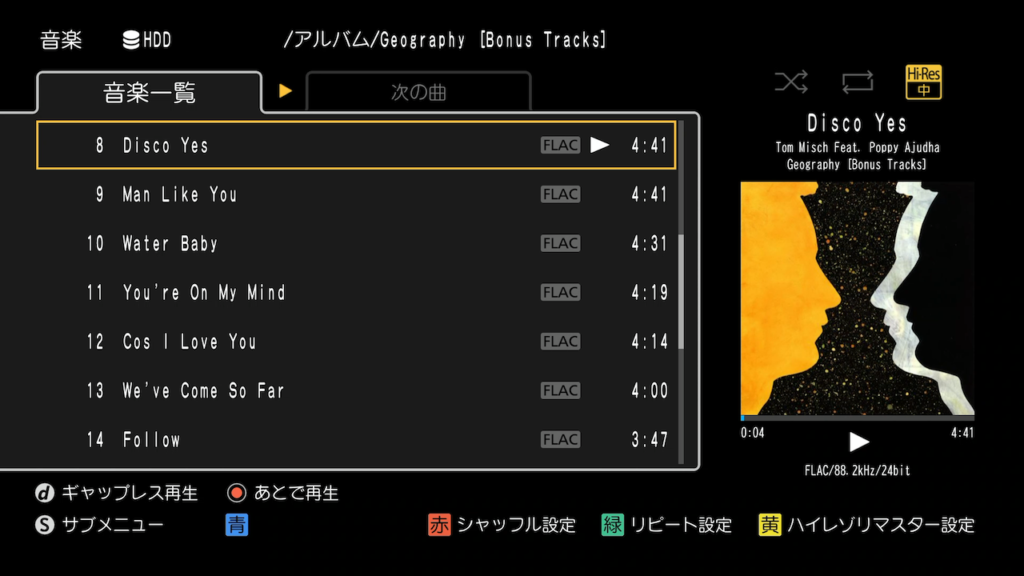DIGAのCDリッピング機能を使いこなすシリーズ2回目となる今回は、CDリッピングとアップサンプリングの手順を解説します。
DIGAでCDリッピングを行うときの事前準備は、特に必要ありません。イジェクトボタンを押してトレイを出し、そこにCDを載せて格納すればOK。CDが検出されると自動的にgracenoteに問い合わせを開始します(重複するタイトルが存在する場合は確認されます)。
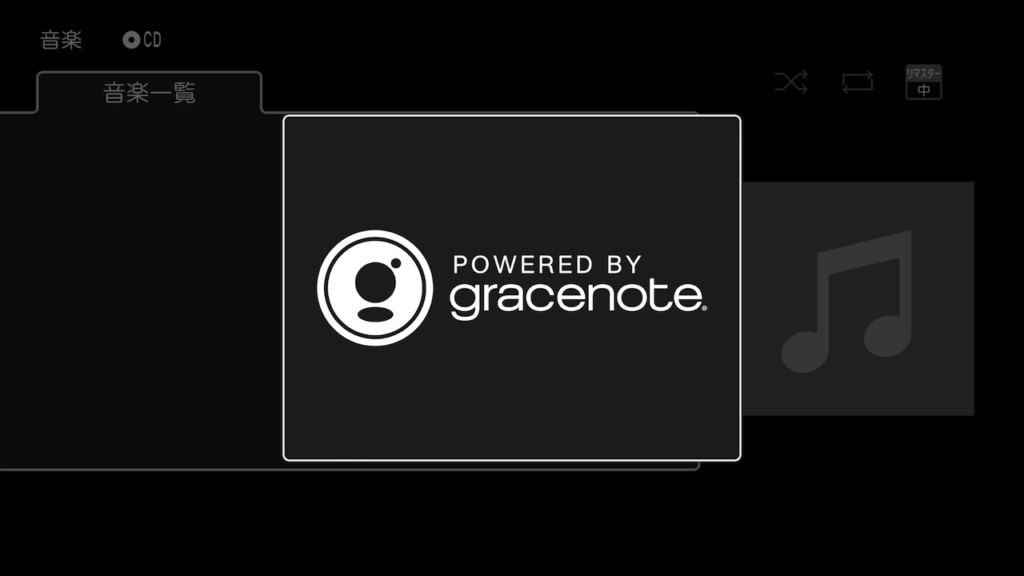
アーティスト名やアルバム名、アートワークなどメタデータが自動ダウンロードされると、HDDへ取り込むか音楽を再生するかを訊ねてきます。リッピングするのであれば、もちろん「HDDへ取り込む」を選択します。
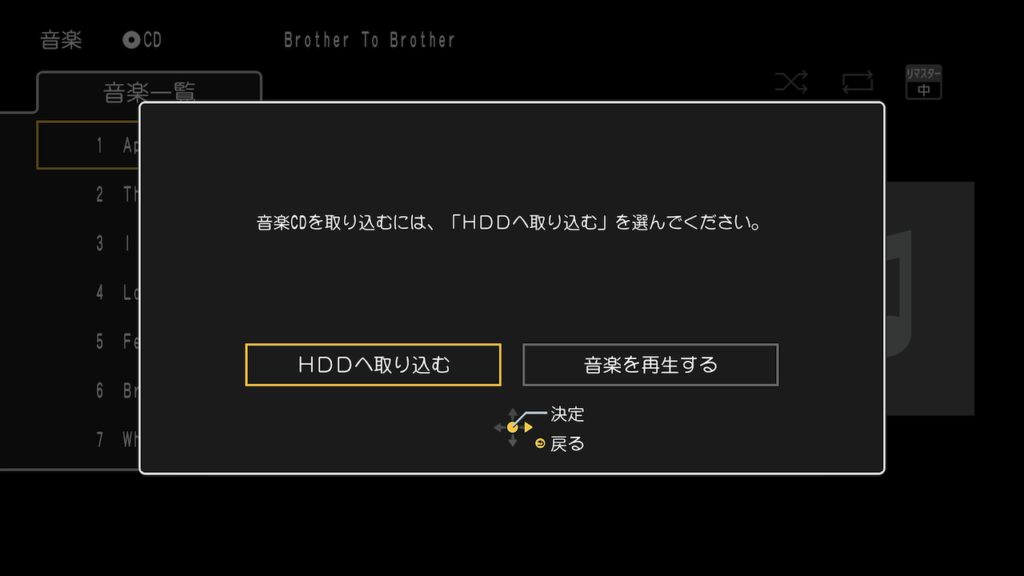
HDDへ取り込むファイル形式には、WAVかFLACを選択できます。圧縮が効くぶんFLACのほうがファイルサイズは小さくなりますが、WAVにしてもいいでしょう。「スマホで聴きますか?」で「はい」を選ぶと、スマートフォンでの再生用にAACの生成もあわせて行います。
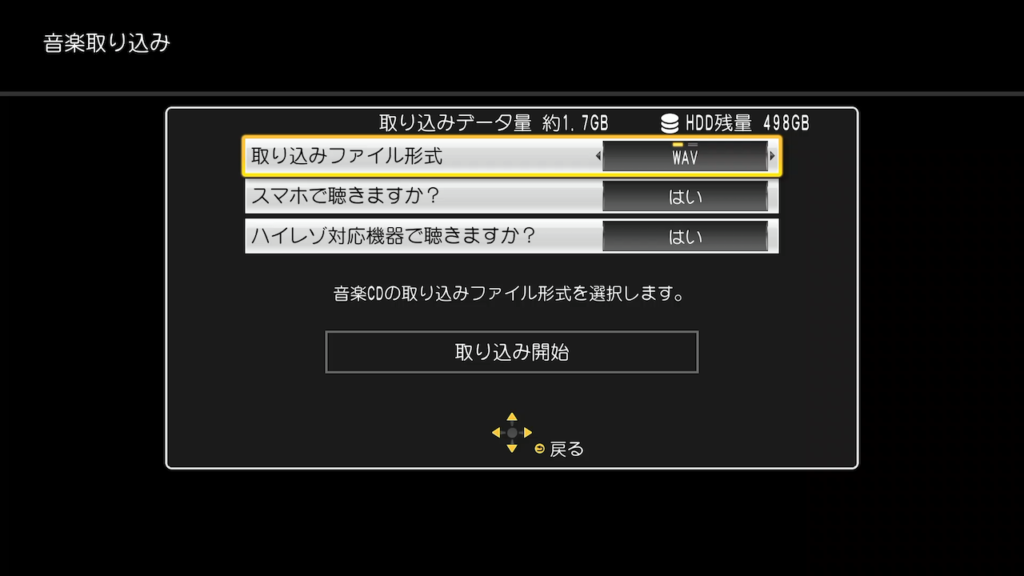
「ハイレゾ対応機器で聴きますか?」で「はい」を選ぶと、「d」ボタンを押すことでアップサンプリングの条件を設定できます。選択できる条件は「4倍(176.4kHz/24bit)」と「2倍(88.2kHz/24bit)」、記録時に欠落した高周波数を復元する効果(ハイレゾリマスター効果)に弱・中・強の3段階を指定できます。ただし、4倍を選ぶとCD1枚につき2GB近くを要しますから、DIGAのストレージの余裕度合いを考えて決めましょう。
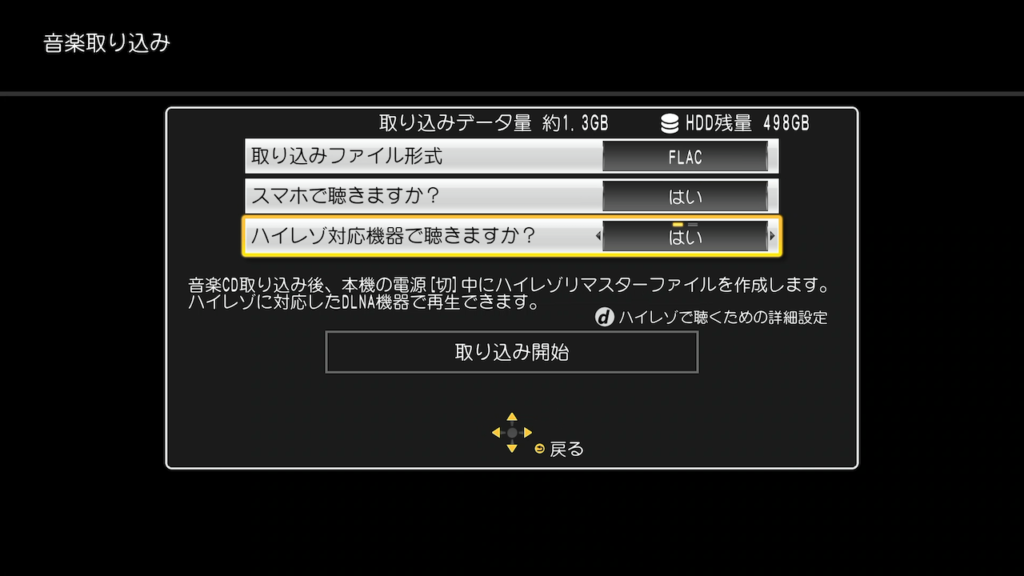
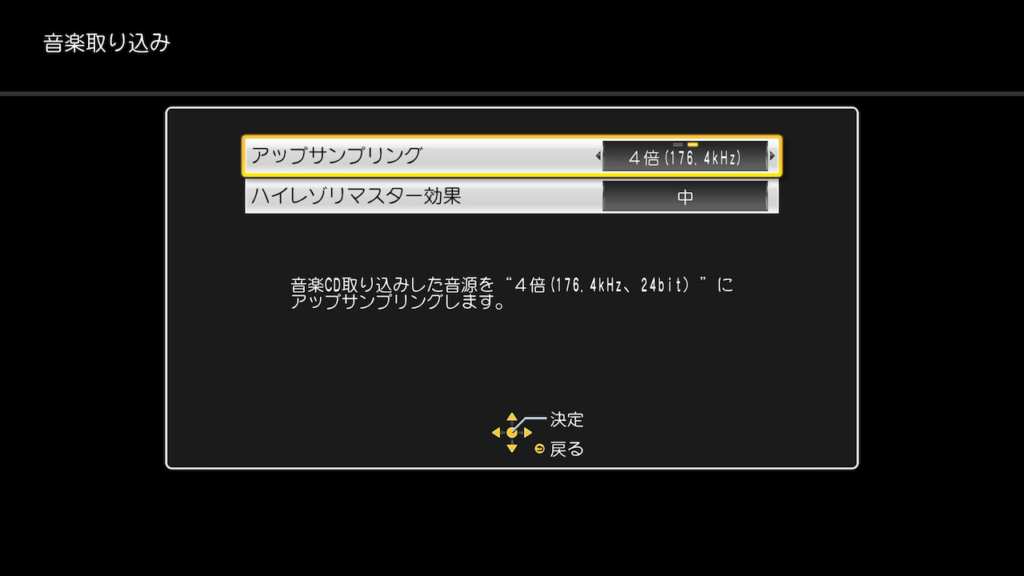
これで数分ほど待てばリッピングは完了。テレビで再生するもよし、NePLAYERなどのDLNA再生機能(DMP)を持つアプリからレンダラー(DMR)へ再生指示を出すもよし、聴きかたは自由自在です。